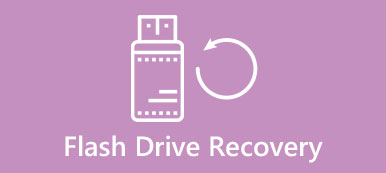Όταν κατεβάσατε ορισμένα αρχεία PDF online, τα οποία αποδείχθηκαν αλλοιωμένα ή κατεστραμμένα. Θα πρέπει να είναι σημαντικό να γνωρίζετε πώς να επιδιορθώνετε τα αρχεία PDF ως προς την περίπτωση. Οποιοδήποτε αρχείο μπορεί να καταστραφεί, έτσι είναι το PDF. Και αν δεν δημιουργήσετε αντίγραφα ασφαλείας των δεδομένων σας, η ανακάλυψη κάτι που έχει καταστραφεί μπορεί να είναι ένας εφιάλτης. Οι περισσότεροι άνθρωποι δεν δημιουργούν αντίγραφα ασφαλείας για αρχεία PDF, εν μέρει επειδή δεν είναι μεταβλητά. Σε αυτό το σεμινάριο, θα εξετάσουμε ειδικά την ανάκτηση PDF.

- Μέρος 1: Τι είναι ένα αρχείο PDF;
- Μέρος 2: Ηλεκτρονικό εργαλείο επιδιόρθωσης PDF για την επιδιόρθωση κατεστραμμένου PDF
- Μέρος 3: Πώς να ανακτήσετε το αρχείο PDF
Μέρος 1: Τι είναι ένα αρχείο PDF;
PDF, σημαίνει Portable Document Format, είναι μια επέκταση αρχείων που αναπτύχθηκε από την Adobe Systems. Μπορεί να περιέχει όχι μόνο κείμενο και εικόνες, αλλά και διαδραστικά στοιχεία, υπερσυνδέσεις, ενσωματωμένο βίντεο και πολλά άλλα.
Το PDF μπορεί να χρησιμοποιηθεί σε εγχειρίδια προϊόντων, eBooks, σαρωμένα έγγραφα και άλλα αρχεία. Δεδομένου ότι τα αρχεία PDF δεν βασίζονται στο λογισμικό, το λειτουργικό σύστημα και το υλικό που τα δημιούργησε, είναι διαθέσιμα σε όλες τις συσκευές και τα συστήματα αρχείων και φαίνονται τα ίδια.
Word, Excel, PowerPoint και πολλά προγράμματα που υποστηρίζουν την αποθήκευση αρχείων σε μορφή PDF. Και οι περισσότεροι χρησιμοποιούν το Adobe Acrobat Reader για να ανοίξουν ένα PDF. Στην πραγματικότητα, τα περισσότερα προγράμματα περιήγησης ιστού, όπως το Chrome και ο Firefox, μπορούν επίσης να φορτώσουν αρχεία PDF.
Πολλά γεγονότα θα μπορούσαν να οδηγήσουν σε διεφθαρμένο αρχείο PDF, τα πιο συνηθισμένα περιλαμβάνουν:
1. Ξαφνικές διακοπές κατά τη λήψη ή τη μεταφορά αρχείων PDF, όπως διακοπή λειτουργίας, συντριβή συστήματος και πολλά άλλα.
2. Επίθεση κατά του ιού. Εάν τα αρχεία PDF έχουν μολυνθεί από ιούς ή κακόβουλο λογισμικό, ενδέχεται να καταστραφούν ή να διαγραφούν.
3. Bad τομείς. Αφού κατεβάσετε ένα PDF και στη συνέχεια το αποθηκεύσετε σε έναν κακό τομέα, δεν μπορείτε να ανοίξετε το αρχείο κανονικά.
Μέρος 2: Online εργαλείο επιδιόρθωσης PDF για την επιδιόρθωση κατεστραμμένου PDF
Όταν το αρχείο PDF σας είναι κατεστραμμένο ή κατεστραμμένο, το ηλεκτρονικό εργαλείο επιδιόρθωσης PDF είναι μια επιλογή για την επιστροφή των δεδομένων σας.
Κορυφαία ηλεκτρονικά εργαλεία επισκευής PDF 5
Sejda PDF Επισκευή
Βασικά χαρακτηριστικά:
1. Έχετε και την έκδοση του προγράμματος σε απευθείας σύνδεση και επιτραπέζιου υπολογιστή.
2. Επισκευή αρχείου PDF μέχρι σελίδες 200 λιγότερο από 50MB.
3. Διορθώστε τα αρχεία 3 PDF ανά ώρα δωρεάν.
4. Μεταφόρτωση PDF από τον υπολογιστή, το Dropbox και τη διεύθυνση URL.
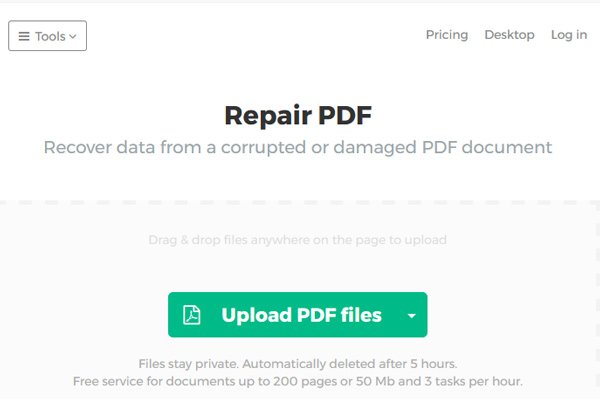
Επισκευή PDFResizer PDF
Κύρια χαρακτηριστικά:
1. Μεταφόρτωση PDF από τοπικούς σκληρούς δίσκους.
2. Υποστηρίξτε ένα ευρύτερο φάσμα μορφών αρχείων.
3. Επιδιόρθωση κατεστραμμένου PDF μέχρι 100MB (Μάθετε πώς να συμπιέσετε το μέγεθος του αρχείου PDF εδώ.).
4. Προσφέρετε μια ποικιλία εργαλείων για να καθορίσετε το PDF.

Εργαλείο επιδιόρθωσης PDF του PDF-online.com
Βασικά χαρακτηριστικά:
1. Επισκευή κατεστραμμένου PDF online δωρεάν.
2. Αναλύστε χωριστά το κατεστραμμένο PDF.
3. Ανάκτηση ολόκληρου του PDF ή αρκετών σελίδων.
4. Επανακατασκευάστε τις ροές ή τις γραμματοσειρές.
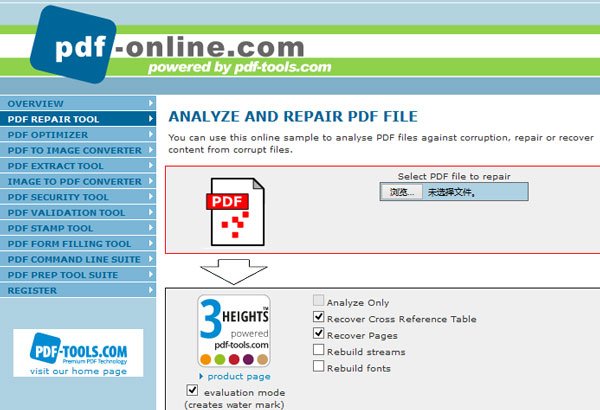
PDF2GO
Κύρια χαρακτηριστικά:
1. Επιδιόρθωση κατεστραμμένου PDF από τοπικό σκληρό δίσκο, URL, υπηρεσίες cloud.
2. Αφαιρέστε το PDF από το διακομιστή μετά από επισκευή.
3. Υποστήριξη μεγάλων αρχείων PDF.
4. Δωρεάν.
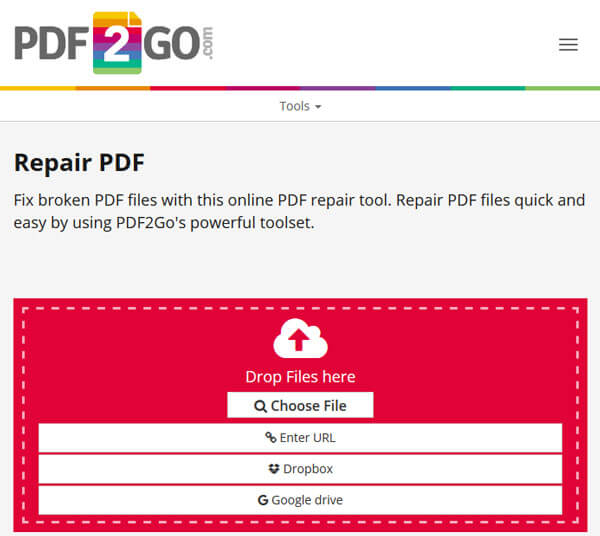
Επισκευή PDF Online.Officerecovery
Βασικά χαρακτηριστικά:
1. Επιδιόρθωση κατεστραμμένου PDF online δωρεάν.
2. Επισκευή με ένα κλικ.
3. Προσφορά πληρωμένες επιλογές.
4. Εργασία σε μεγάλα αρχεία PDF.
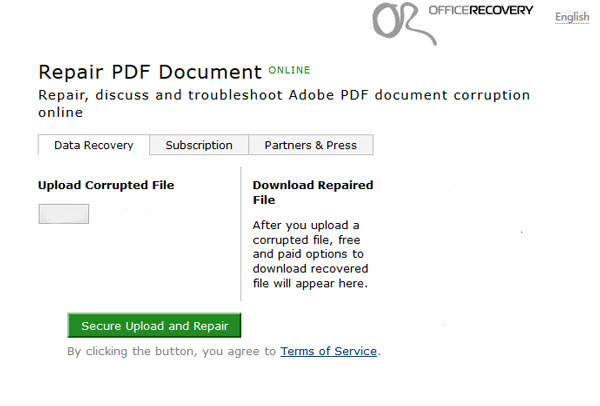
Πώς να επιδιορθώσετε διεφθαρμένο PDF σε απευθείας σύνδεση
Χρησιμοποιούμε το Sejda PDF Repair για να σας δείξουμε πώς μπορείτε να διορθώσετε τα κατεστραμμένα PDF σε απευθείας σύνδεση.
Βήμα 1: Πληκτρολογήστε www.sejda.com/repair-pdf στη γραμμή διευθύνσεων του προγράμματος περιήγησής σας και κάντε κλικ στο κουμπί "Μεταφόρτωση αρχείων PDF". Εάν θέλετε να επιδιορθώσετε PDF από υπηρεσίες URL ή cloud, αναπτύξτε το εικονίδιο "προς τα κάτω" δίπλα στο κουμπί.
Βήμα 2: Στην Εξερεύνηση, εντοπίστε το κατεστραμμένο PDF, επιλέξτε το και κάντε κλικ στο "Άνοιγμα" για να το ανεβάσετε.
Βήμα 3: Στη συνέχεια, κάντε κλικ στο κουμπί "Επισκευή PDF" για να ξεκινήσετε την επισκευή. Όταν τελειώσετε, κάντε κλικ στο κουμπί "Λήψη" για να αποθηκεύσετε το αποτέλεσμα.
Μέρος 3: Πώς να ανακτήσετε το αρχείο PDF
Σύμφωνα με τις δοκιμές μας, τα ηλεκτρονικά εργαλεία επιδιόρθωσης PDF δεν διορθώνουν πάντα επιτυχώς το PDF. Από αυτό το σημείο, συνιστούμε Apeaksoft Data Recovery. Είναι το καλύτερο λογισμικό ανάκτησης PDF με πολλά πλεονεκτήματα:
1. Εύχρηστος. Αυτό το εργαλείο ανάκτησης PDF είναι σε θέση να ανακτήσει τα κατεστραμμένα αρχεία PDF από τοπικούς και εξωτερικούς σκληρούς δίσκους με ένα κλικ.
2. Κατεστραμμένη ανάκτηση PDF σε διάφορες καταστάσεις, όπως λειτουργία λάθους, τυχαία διαγραφή, προσβολή από ιούς, σφάλμα λογισμικού ή μορφή σκληρού δίσκου.
3. Υποστηρίξτε μια ποικιλία μορφών αρχείων. Εκτός από το PDF, λειτουργεί επίσης για όλες τις μορφές εικόνας, βίντεο, ήχου, εγγράφων, ηλεκτρονικού ταχυδρομείου και αρχειοθέτησης.
4. Με την καλύτερη εφαρμογή ανάκτησης ψηφιακών δεδομένων, μπορείτε να ανακτήσετε κατεστραμμένα αρχεία PDF σε αρχική μορφή και ποιότητα.
5. Προεπισκόπηση για όλα τα αρχεία PDF οργανωμένα και να αποφασίσετε να ανακτήσετε όλα αυτά ή ορισμένα συγκεκριμένα.
6. Ταχύτερη και ελαφρύτερη. Αυτό το εργαλείο ανάκτησης PDF είναι ελαφρύ και θα μπορούσε να αποκαταστήσει τα αρχεία PDF γρήγορα και με ασφάλεια.
7. Επιπλέον, η ανάκτηση δεδομένων είναι διαθέσιμη στο 10 / 8.1 / 8 / Vista / XP, ενώ τα συστήματα αρχείων, όπως το NTFS, το FAT16, το FAT32, το exFAT, το EXT κ.λπ.
Πώς να ανακτήσετε το αρχείο PDF
Βήμα 1: Σάρωση ολόκληρου του σκληρού δίσκου για αναζήτηση PDF
Κατεβάστε το καλύτερο εργαλείο ανάκτησης PDF και εγκαταστήστε το στον υπολογιστή σας. Εάν το κατεστραμμένο PDF είναι αποθηκευμένο σε εξωτερικό χώρο αποθήκευσης, συνδέστε το με τον υπολογιστή σας. Ξεκινήστε την ανάκτηση δεδομένων όταν θέλετε να ανακτήσετε κατεστραμμένα αρχεία PDF. Υπάρχουν δύο μέρη στο αρχικό παράθυρο, ο τύπος δεδομένων και η τοποθεσία. Εντοπίστε στην ενότητα τύπου δεδομένων και επιλέξτε το πλαίσιο "Επιλογή εγγράφου". Στη συνέχεια, μεταβείτε στην ενότητα τοποθεσίας και επιλέξτε πού αποθηκεύετε τα PDF. Κάντε κλικ στο κουμπί Σάρωση για να αφήσετε τη λειτουργία ανάκτησης δεδομένων.

Βήμα 2: Προεπισκόπηση αρχείων πριν από την ανάκτηση PDF
Μετά την τυπική σάρωση, θα μεταφερθείτε στο παράθυρο αποτελεσμάτων. Μεταβείτε στην καρτέλα Έγγραφο από την αριστερή γραμμή, θα δείτε πολλούς φακέλους με την ένδειξη PDF, DOC, HTML, PPT κ.λπ. Άνοιγμα του φακέλου PDF. μπορείτε να δείτε όλα τα ανακτήσιμα PDF. Εάν υπάρχουν πάρα πολλά αρχεία, χρησιμοποιήστε τη λειτουργία "Φίλτρο" στην επάνω κορδέλα για να βρείτε το αρχείο PDF που θέλετε να ανακτήσετε γρήγορα. Επιπλέον, η δυνατότητα "Βαθιά σάρωση" θα μπορούσε να σαρώσει βαθιά τη μονάδα και να βρει περισσότερα ανακτήσιμα δεδομένα.

Βήμα 3: Επιδιόρθωση κατεστραμμένου PDF με ένα κλικ
Επιλέξτε όλα τα αρχεία PDF για να επιστρέψετε ή ολόκληρο το φάκελο PDF και κάντε κλικ στο κουμπί Ανάκτηση για να ξεκινήσετε την επιδιόρθωση του κατεστραμμένου PDF και να ανακτήσετε τα δεδομένα σας. Στη συνέχεια, μπορείτε να ανοίξετε το αρχείο σας κανονικά.

Μπορεί επίσης να θέλετε να μάθετε: Πώς να επισκευάστε το πρόγραμμα οδήγησης usb Lexar και αποκαλύπτουν δεδομένα
Συμπέρασμα
Σε γενικές γραμμές, μπορεί να είναι δυνατή η πλήρης επιδιόρθωση ολόκληρου του αρχείου PDF και η επαναφορά του σε αρχική κατάσταση, ή μπορεί να μπορείτε να εξαγάγετε μόνο ένα μέρος των στοιχείων, ανάλογα με το τι χρησιμοποιείτε. Έχουμε μοιραστεί τα καλύτερα εργαλεία ανάκτησης PDF, όπως το Apeaksoft Data Recovery. Μπορείτε να επιλέξετε το αγαπημένο σας και να επιδιορθώσετε εύκολα το κατεστραμμένο PDF.



 Αποκατάσταση στοιχείων iPhone
Αποκατάσταση στοιχείων iPhone Αποκατάσταση συστήματος iOS
Αποκατάσταση συστήματος iOS Δημιουργία αντιγράφων ασφαλείας και επαναφορά δεδομένων iOS
Δημιουργία αντιγράφων ασφαλείας και επαναφορά δεδομένων iOS iOS οθόνη εγγραφής
iOS οθόνη εγγραφής MobieTrans
MobieTrans Μεταφορά iPhone
Μεταφορά iPhone iPhone Γόμα
iPhone Γόμα Μεταφορά μέσω WhatsApp
Μεταφορά μέσω WhatsApp Ξεκλείδωμα iOS
Ξεκλείδωμα iOS Δωρεάν μετατροπέας HEIC
Δωρεάν μετατροπέας HEIC Αλλαγή τοποθεσίας iPhone
Αλλαγή τοποθεσίας iPhone Android Ανάκτηση Δεδομένων
Android Ανάκτηση Δεδομένων Διακεκομμένη εξαγωγή δεδομένων Android
Διακεκομμένη εξαγωγή δεδομένων Android Android Data Backup & Restore
Android Data Backup & Restore Μεταφορά τηλεφώνου
Μεταφορά τηλεφώνου Ανάκτηση δεδομένων
Ανάκτηση δεδομένων Blu-ray Player
Blu-ray Player Mac Καθαριστικό
Mac Καθαριστικό DVD Creator
DVD Creator Μετατροπέας PDF Ultimate
Μετατροπέας PDF Ultimate Επαναφορά κωδικού πρόσβασης των Windows
Επαναφορά κωδικού πρόσβασης των Windows Καθρέφτης τηλεφώνου
Καθρέφτης τηλεφώνου Video Converter Ultimate
Video Converter Ultimate Πρόγραμμα επεξεργασίας βίντεο
Πρόγραμμα επεξεργασίας βίντεο Εγγραφή οθόνης
Εγγραφή οθόνης PPT σε μετατροπέα βίντεο
PPT σε μετατροπέα βίντεο Συσκευή προβολής διαφανειών
Συσκευή προβολής διαφανειών Δωρεάν μετατροπέα βίντεο
Δωρεάν μετατροπέα βίντεο Δωρεάν οθόνη εγγραφής
Δωρεάν οθόνη εγγραφής Δωρεάν μετατροπέας HEIC
Δωρεάν μετατροπέας HEIC Δωρεάν συμπιεστής βίντεο
Δωρεάν συμπιεστής βίντεο Δωρεάν συμπιεστής PDF
Δωρεάν συμπιεστής PDF Δωρεάν μετατροπέας ήχου
Δωρεάν μετατροπέας ήχου Δωρεάν συσκευή εγγραφής ήχου
Δωρεάν συσκευή εγγραφής ήχου Ελεύθερος σύνδεσμος βίντεο
Ελεύθερος σύνδεσμος βίντεο Δωρεάν συμπιεστής εικόνας
Δωρεάν συμπιεστής εικόνας Δωρεάν γόμα φόντου
Δωρεάν γόμα φόντου Δωρεάν εικόνα Upscaler
Δωρεάν εικόνα Upscaler Δωρεάν αφαίρεση υδατογραφήματος
Δωρεάν αφαίρεση υδατογραφήματος Κλείδωμα οθόνης iPhone
Κλείδωμα οθόνης iPhone Παιχνίδι Cube παζλ
Παιχνίδι Cube παζλ